Excel 跨工作簿移动 Sheet 表的高效秘籍
在日常办公中,Excel 的使用频率极高,如何在不同工作簿中快速移动 Sheet 表成为不少用户关注的焦点,就为您详细介绍相关的实用技巧。
移动 Sheet 表并非难事,但要实现快速且准确的操作,需要掌握一些关键要点。
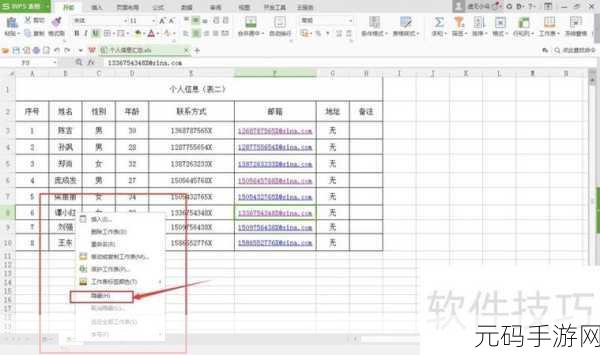
第一,直接拖拽法,在同一 Excel 窗口中打开源工作簿和目标工作簿,选中要移动的 Sheet 表标签,按住鼠标左键直接将其拖曳到目标工作簿的合适位置即可,这是最为直观和快捷的方式,但要注意操作时的准确性,避免误拖到错误的位置。
第二,使用菜单命令,点击“开始”选项卡,在“单元格”组中找到“格式”命令,然后选择“移动或复制工作表”,在弹出的对话框中,选择目标工作簿和插入位置,确认后即可完成移动,这种方法适合对操作不太熟练或者需要更精确控制移动位置的用户。
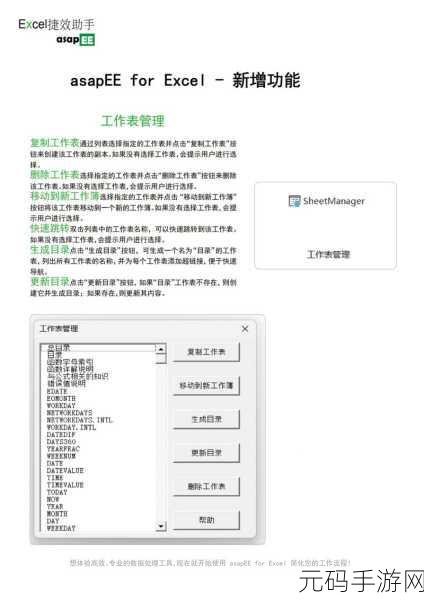
第三,快捷键操作,按下“Alt + E + M”组合键,也能打开“移动或复制工作表”对话框,后续操作与使用菜单命令相同,快捷键的运用可以提高操作效率,尤其对于经常进行此类操作的用户来说,能节省不少时间。
需要注意的是,在移动 Sheet 表时,如果源工作簿和目标工作簿中的格式或数据存在差异,可能会导致一些显示或计算上的问题,在移动之前,最好对相关内容进行仔细检查和确认。
掌握上述几种方法,就能轻松应对在不同工作簿中快速移动 Sheet 表的需求,大大提高工作效率。
文章参考来源:日常办公经验总结及 Excel 官方帮助文档。









